Apple Music, 2016 yılında uygulamayı kolaylaştırmak amacıyla yeniden tasarlandı. Apple, uygulamanın gezinmesini daha kolay hale getirme çabalarını başarsa da, Apple'ın engin, 40 milyondan fazla şarkı kataloğunda müzik ararken geriye dönüp dolaşmak oldukça kolaydır. İşte o zaman Apple Music ile eğlenirken hangi uçta olduğunu takip etmenize yardımcı olacak bazı ipuçları.
Şarkı çalma albümünü görüntüle
Bir çalma listesindeki harika bir şarkıyı keşfettiğinizde, göründüğü albümü görüntülemekten yalnızca birkaç dokunuş uzaktasınız. Şu An Çalınan panelinden, sanatçı ve albüm bilgilerini geçerli şarkının başlığının altındaki kırmızı harflerle görürsünüz. Bu kırmızı harflere dokunun, Apple Music albümü açarken mevcut şarkı çalmaya devam eder, böylece açıklamasını okuyabilir (varsa) ve şarkı listesini inceleyin.
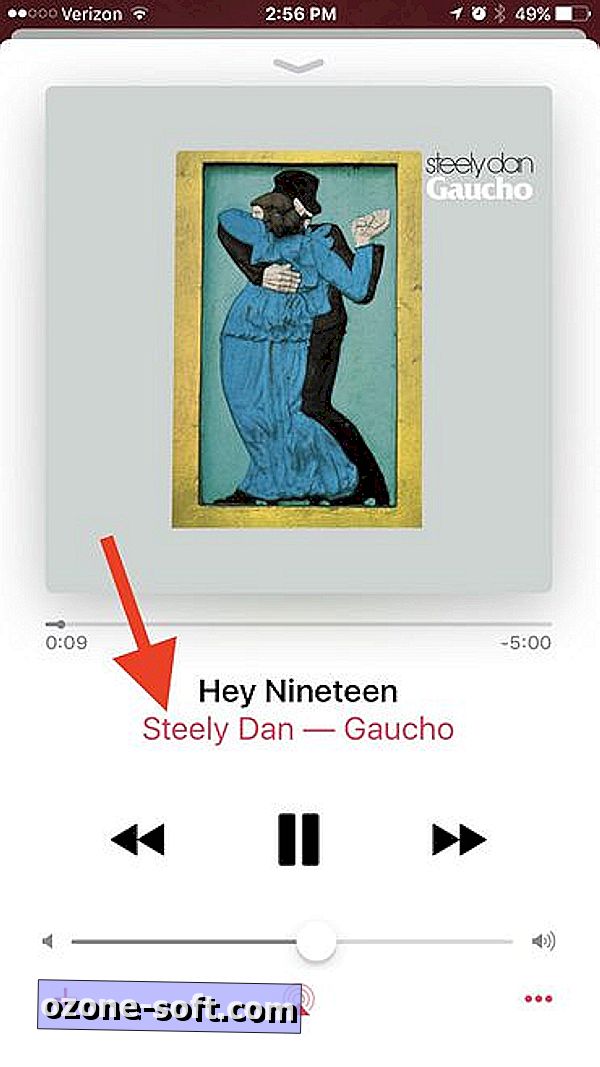
Kütüphaneye Ekle ve İndir
Varsayılan olarak, bir şarkı için " + " düğmesi veya bir albüm için " + ADD " düğmesi onu kitaplığınıza ekler ancak çevrimdışı kullanım için indirmez, ancak bunu değiştirebilirsiniz. Kütüphane sekmenizdeki her şeyin, hücresel veya Wi-Fi bağlantınız olmadığında da kullanılabilir olmasını istiyorsanız, Ayarlar> Müzik seçeneğine gidin ve Otomatik İndirmeler seçeneğine geçin. Çok fazla depolama alanı olan bir iPhone'unuz varsa veya kitaplığınıza ekledikleriniz konusunda özellikle seçici iseniz bunu öneririm.
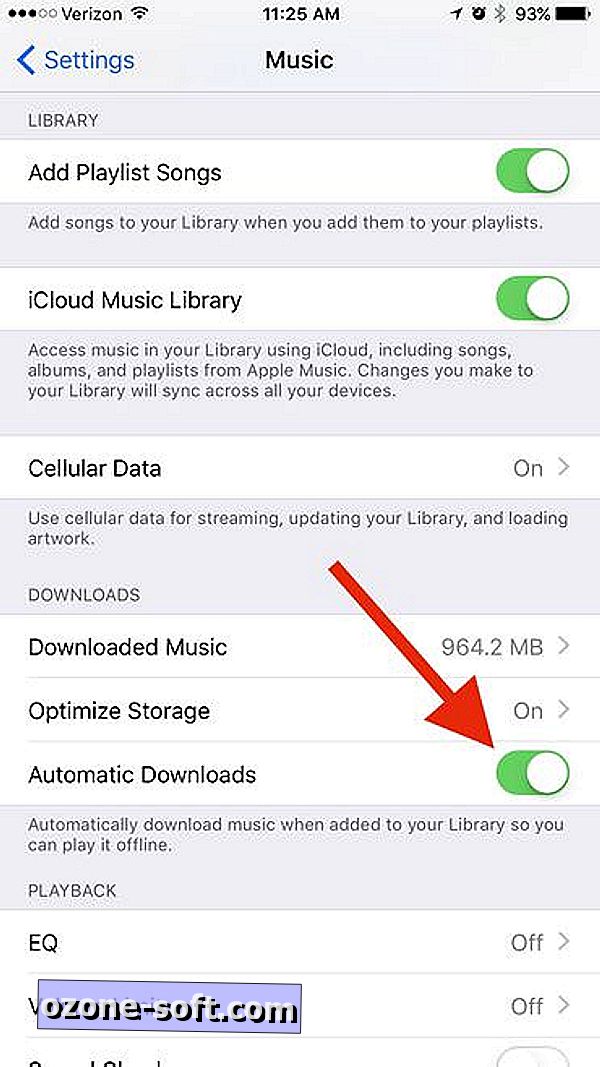
Kütüphane görünümünüzü özelleştirin
Kütüphanenizin üstünde hangi başlıkların gösterileceğini seçebilirsiniz. Kütüphane sekmesine dokunun ve ardından hangi öğelerin ekleneceğini veya kaldırılacağını seçmek için sağ üstteki Düzenle düğmesine dokunun. Örnek başlıklarını, örneğin tarama alışkanlıklarım için yararlı buluyorum. Klasik bir müziğin hayranıysanız, belki de Bestecilerin gösterilmesini istersiniz.
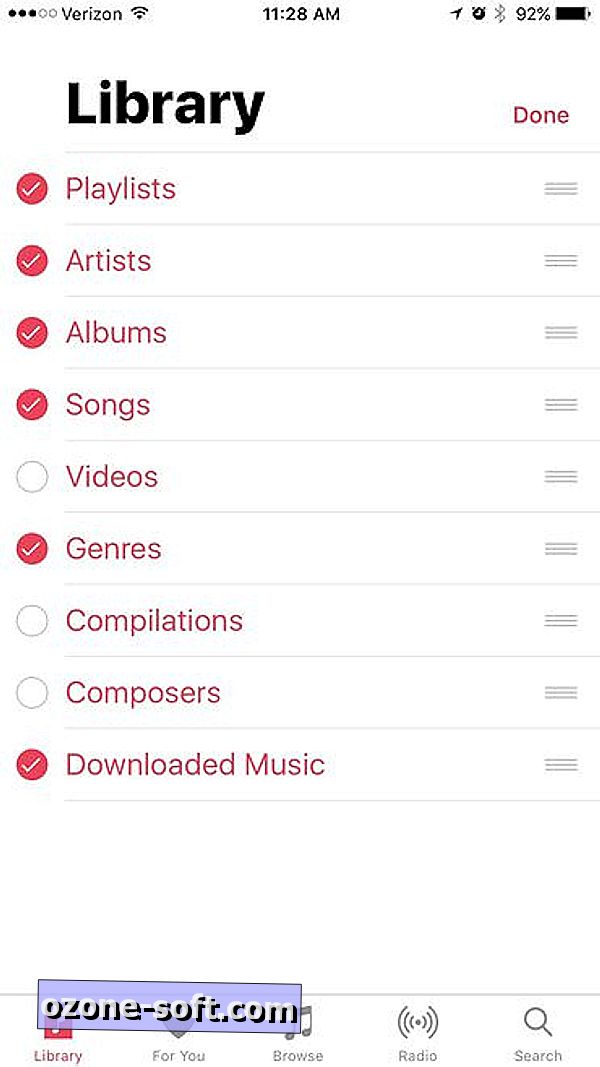
Ayrıca, kütüphanenizdeki Albümler veya Şarkılar görünümlerine göz atarken Sırala işlevinde uyuma. Sağ üstteki Sırala'ya dokunun ve Şarkıları şarkı adına veya sanatçı adına göre alfabetik olarak düzenlemek için. Benzer şekilde, Albümler, albüm başlığına veya sanatçı adına göre sıralanabilir.
Partiyi devam ettirmek için 3D Dokunuşunuzu geliştirin
Hiçbir şey bir partiyi ciyaklayan bir duruşa getiremez ve herkesin çaldığı şarkıyı aniden durduğundan daha fazla inilti getiremez. Ayrıca, özellikle 3D Dokunmatik özellikli bir iPhone'unuz varsa, Apple Music'te yanlışlıkla yapmak kolaydır. Daha sonra çalınacak bir şarkı sıraya diziyorsanız, Sonraki Oynat ve Sonra Oynat seçenekleriyle bağlamsal menüyü açmak için 3D Dokunmanız gerekir. 3D Touch hareketiniz başarısız olursa ve bunun yerine basit bir dokunuş olarak sona ererse, o zaman geçerli şarkı derhal durur, misafirleriniz seslenir ve yanlışlıkla çaldığınız şarkı başlar. Bir şarkıya 3B Dokunma sırasında, Bir Sonraki Sıra'ya eklemek için çok kasıtlı olduğunuzdan emin olun.
3D Touch'sız daha eski iPhone'lar bu açıdan daha kolay; sıranıza bir şarkı eklemek üzere bağlamsal menüyü çağırmak için şarkının sağındaki üçlü nokta düğmesine dokunun.
Bir Sonraki Oyna
Bir şarkının bağlam menüsünü çağırdığınızda, Next Play ve Later Play seçeneklerinin ne yaptığını bilmelisiniz. Play Next, Sıradaki sıranızın üstüne bir şarkı ekler, böylece Evet, Sırada Oynarken sıradaki en altına ekler.
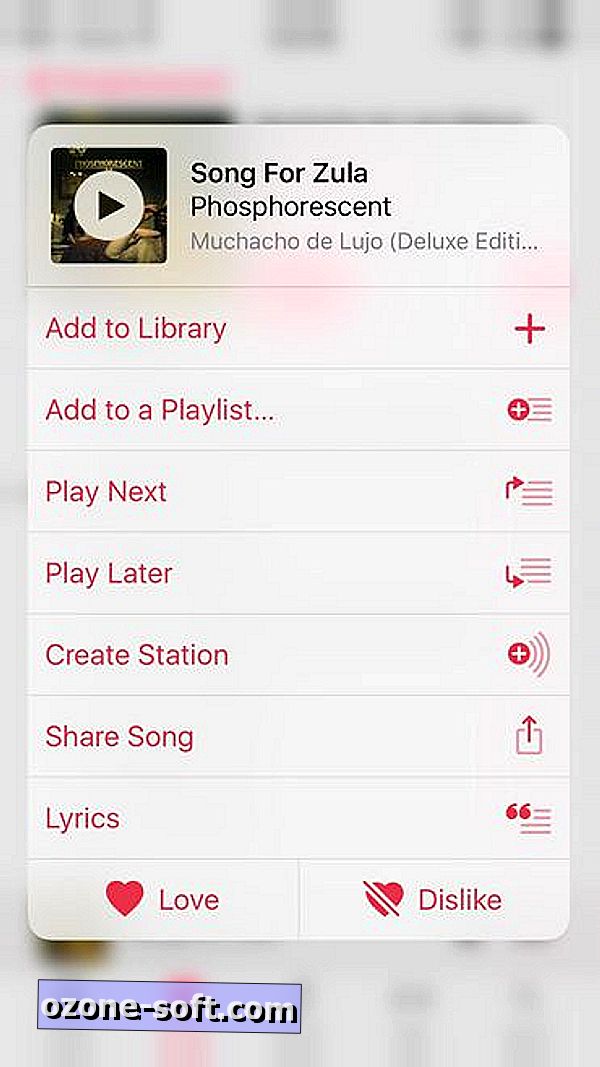
Kendi radyo istasyonlarınızı oluşturun
Apple Music ayrıca Pandora gibi davranabilir ve bir sanatçıya, albüme veya şarkıya dayalı olarak bir müzik karışımı çalabilir. Bir şarkı için, kolay. Yukarıda anlatıldığı gibi bağlamsal menüden, İstasyon Oluştur'a dokunmanız yeterlidir . Bir sanatçı veya albüm için, İstasyon Yarat düğmesi, sanatçının adının veya albümün kapağının sağına oturan kırmızı, üçlü nokta düğmesinin arkasına saklanıyor.
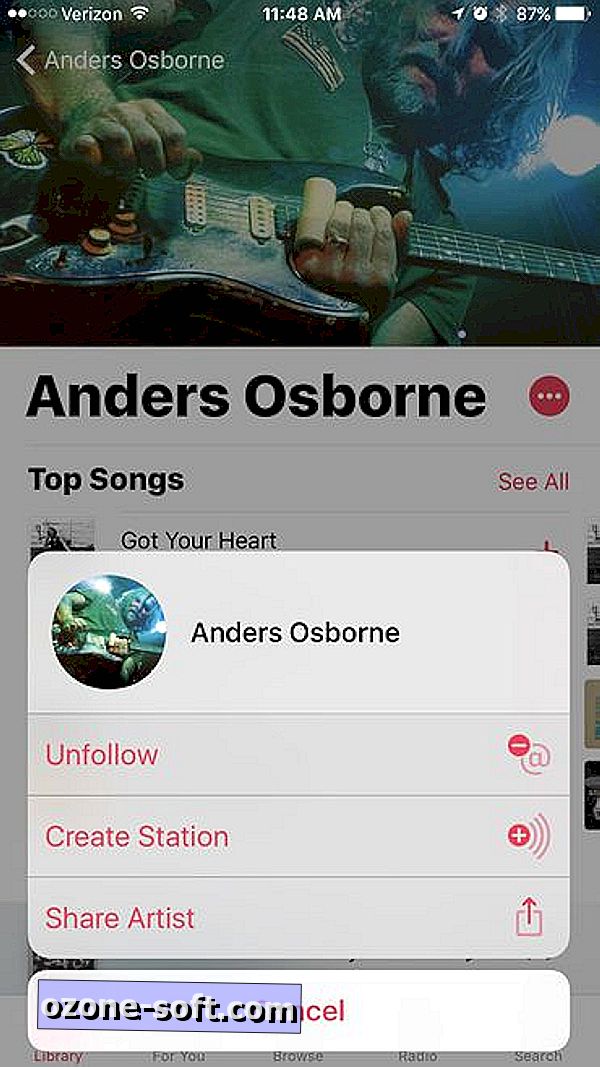
Ne yazık ki, oluşturduğunuz bir radyo istasyonunu silmenin bir yolu yok. İstasyonlarınızı düzenlemek veya silmek için hiçbir seçenek sunmayan Radyo sekmesinin Son Oynanan alanına atıldılar. Sanırım bir süre bir istasyon çalmazsanız, en son Son Oynanan şebekeden çıkacaksınız, ancak Apple'ın istasyonlarımı kendim için oluşturduğum gibi düzenlemek için bir yol vermesini diliyorum.
Karıştırmak için aşağı kaydırın ve tekrarlayın
Karıştırma ve tekrarlama seçeneklerinin nerede kaybolduğunu merak ediyor olabilirsiniz. Uygulamanın bu yıl yeniden tasarlanmasından önce, Now Playing panelinde hazırdı. Şimdi Karıştır ve Yinele'yi görmek için biraz aşağı kaydırmanız gerekir. Onlara şarkı sözlerinden önce ve Up Next şarkı sıranızdan çok önce ulaşacaksınız.
DJ Siri
Siri'yi Apple Music DJ'iniz olarak kullanabilirsiniz. Siri'den size bir şarkı veya albüm veya bir çalma listesi çalmasını isteyebilirsiniz, ancak daha gelişmiş aramalar da yapabilirsiniz. Siri, dijital bir Casey Kasem gibi hareket edebilir ve her yıl hitleri çalabilir. Siri'ye, örneğin "1989'dan 1 numaralı şarkıyı çal" ya da "Eylül 1984'ten 1 numaralı şarkıyı çal" deyin. Siri'ye "Bu albümün geri kalanını çal" da söyleyebilirsiniz; Siri, çalmakta olan şarkının albümündeki diğer tüm parçaları sıraya koyar.
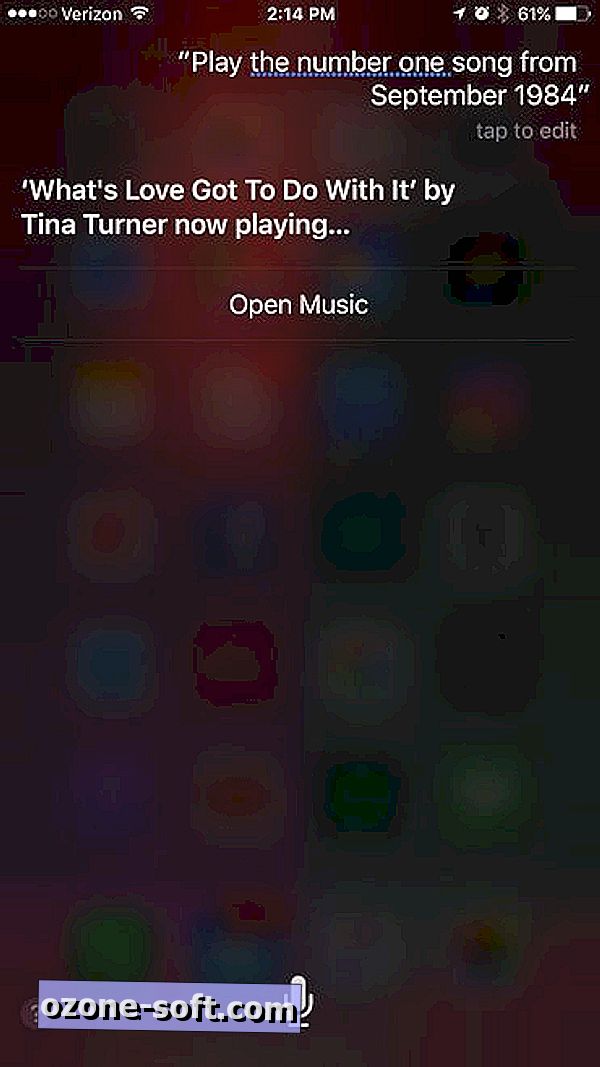
Daha hızlı aramalar için arama filtreleri kullanın
Bir şarkı veya albüm ararken iki arama filtresini (Apple Müzik ve Kütüphaneniz) gözden kaçırmayın. Apple Music varsayılan seçenektir, ancak yarıya kadar iyi bir müzik kütüphanesi oluşturduysanız, Kitaplığınızı seçerek arama hedefinize hızla sıfırlayabilirsiniz.
Zil seslerinizi eşleştirmek için bir EQ profili seçin
İOS'taki dahili ekolayzırı kullanarak ev sinema hoparlörü veya pahalı kulaklıklardan en iyi şekilde yararlanın. Ayarlar> Müzik> EQ bölümüne gidin ve 23 EQ profili arasından seçim yapabilirsiniz. Sadece EQ seçiminizin başka bir şey seçinceye kadar kalacağını unutmayın. Örneğin Jay-Z'nin "4:44" adlı Hip Hop profilini uygulamak ve daha sonra Taş Devri'nin yeni "Kötüler" albümünün Kraliçesi için Rock'a geçmek yeterince akıllıca değil.
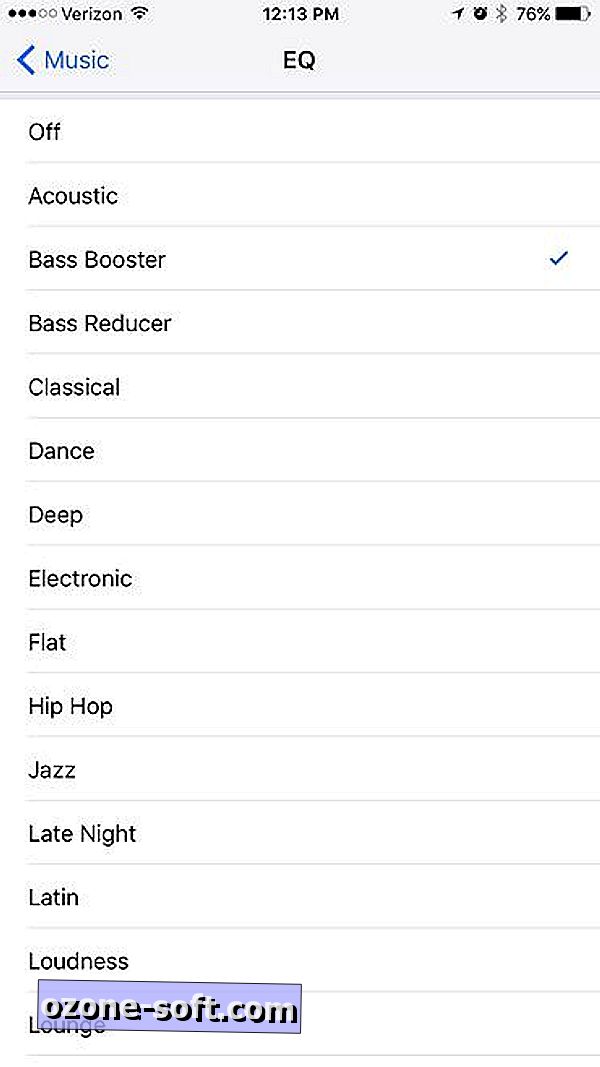
Bonus ipucu: iOS bildirimlerinin müzik çalma işlemini kesmesini engellemenin 3 yolu













Yorumunuzu Bırakın